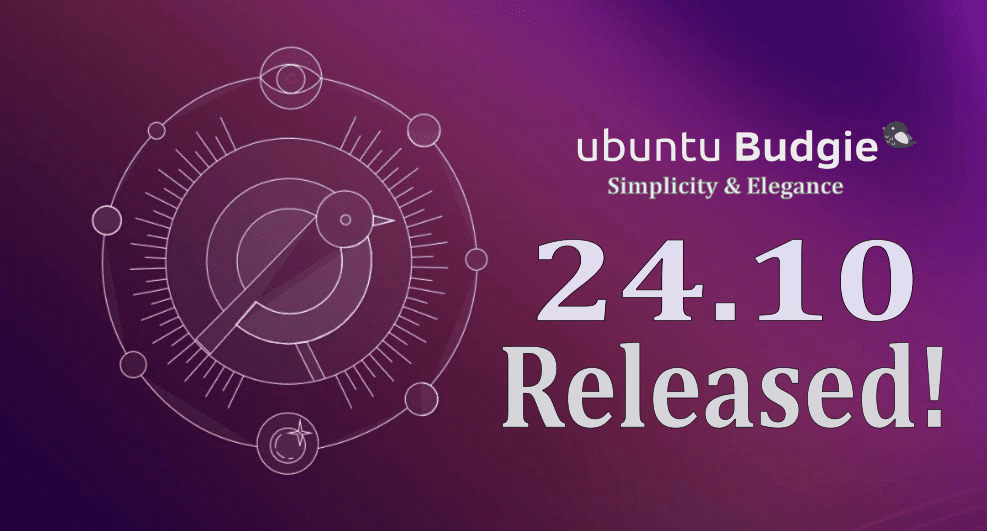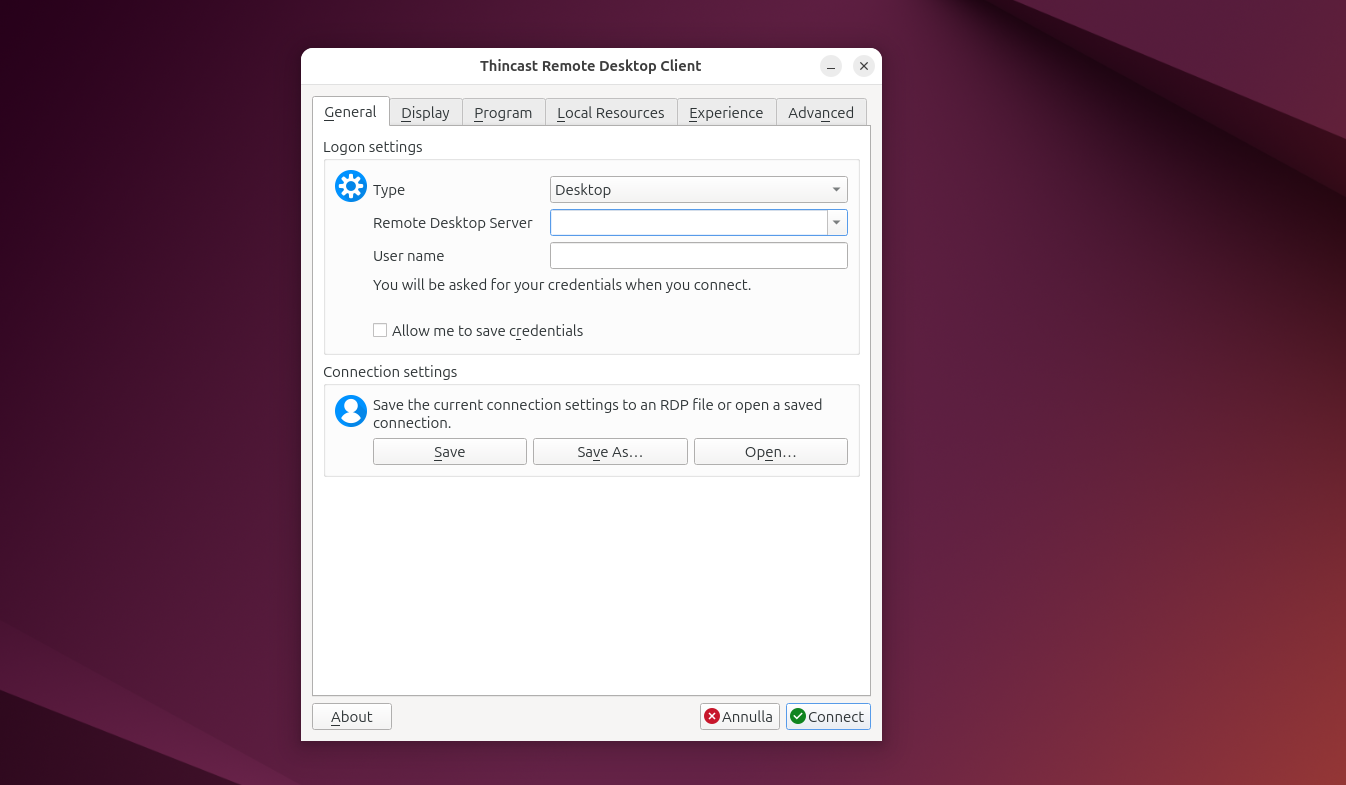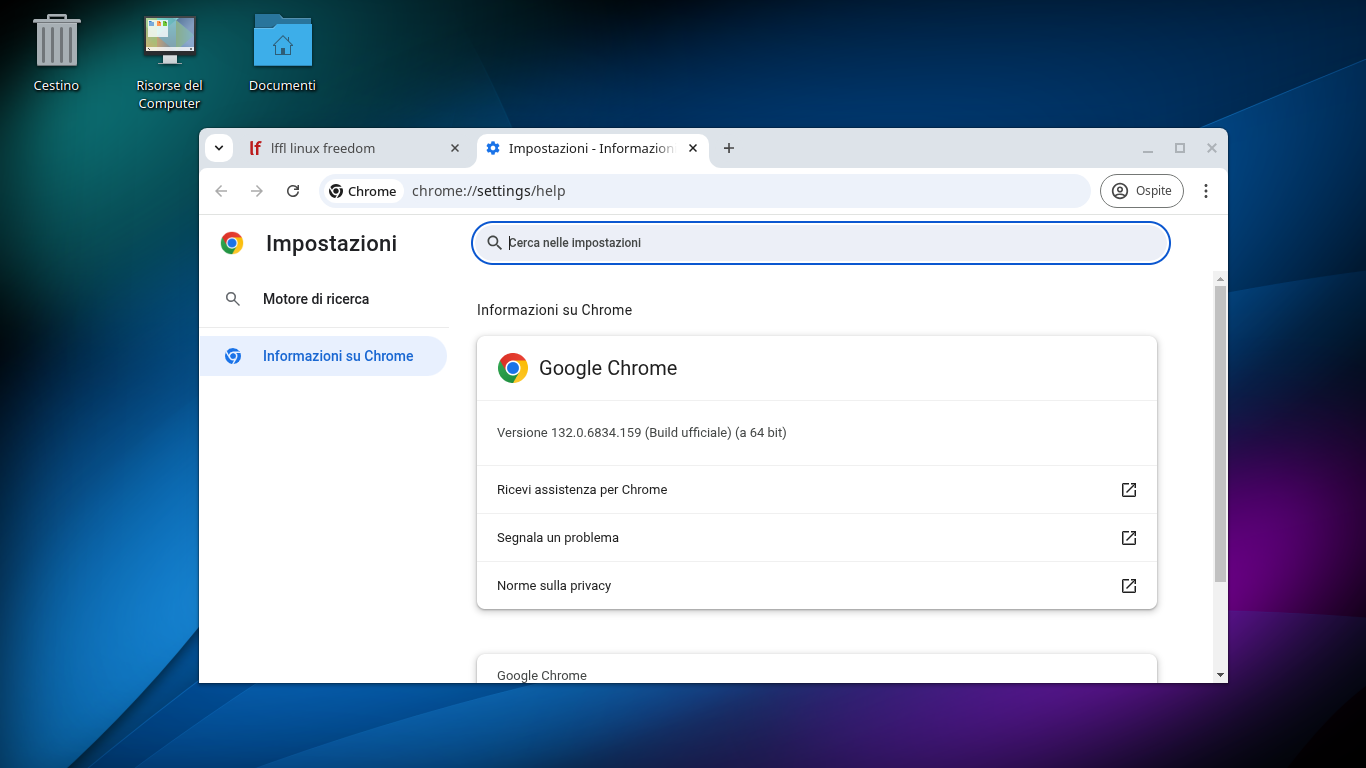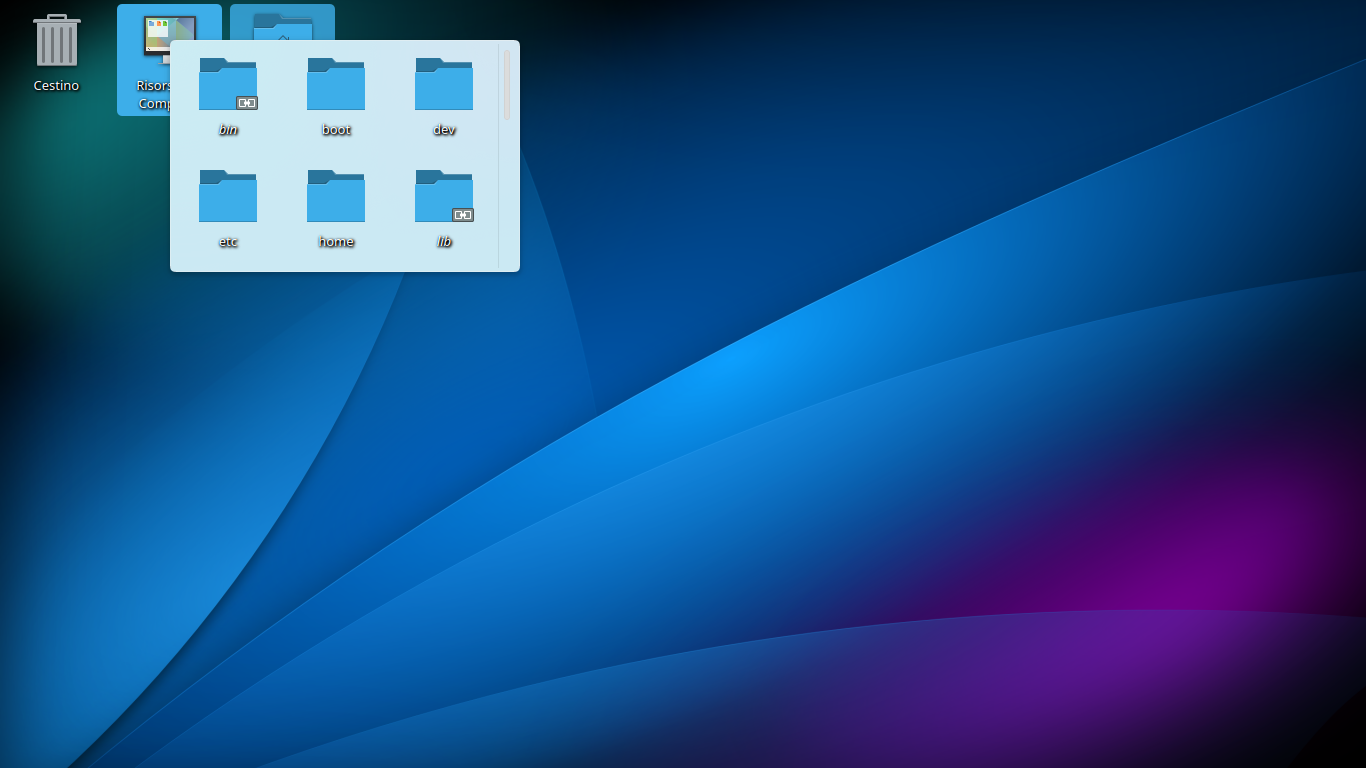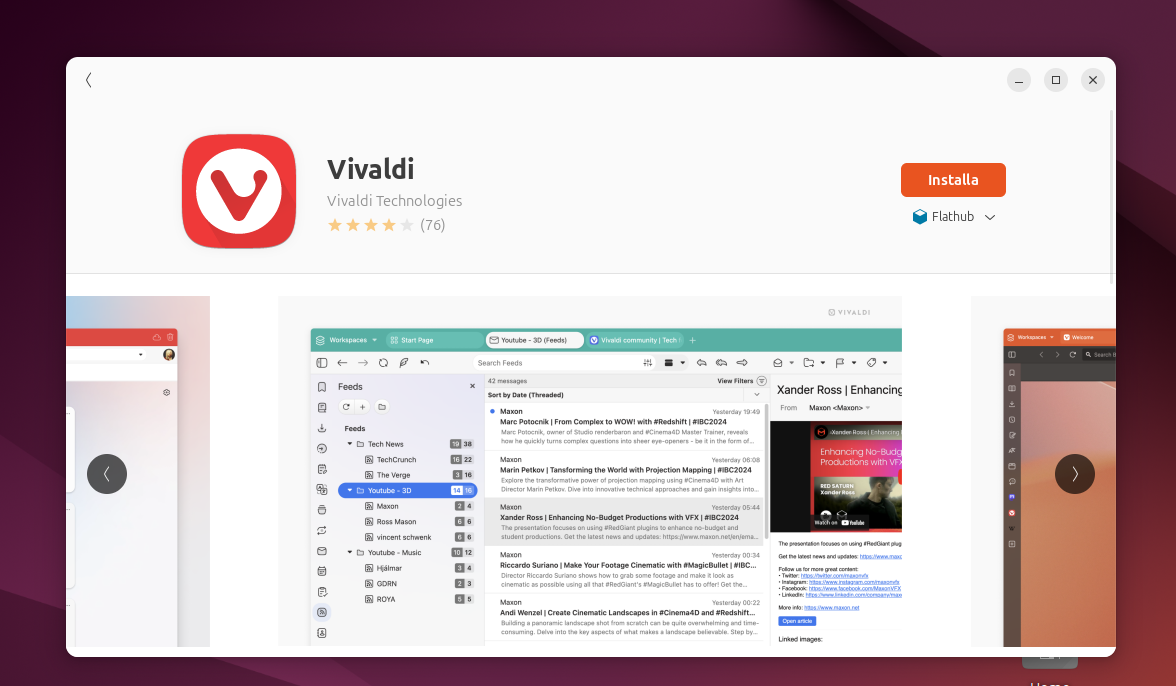Come Installare Docker su Ubuntu

Docker è ormai un elemento imprescindibile per lo sviluppo e la distribuzione di applicazioni moderne. Di seguito, analizziamo le principali caratteristiche di Docker su Linux:
Containerizzazione
Docker sfrutta la tecnologia dei container per isolare le applicazioni e le loro dipendenze in un ambiente leggero e portabile. Questo consente di eseguire le applicazioni in modo uniforme su qualsiasi sistema Linux, minimizzando i problemi di compatibilità.
Immagini Docker
Le immagini Docker sono modelli preconfigurati che includono tutto il necessario per l’esecuzione di un’applicazione: codice, librerie e dipendenze. Gli sviluppatori possono creare, condividere e distribuire queste immagini tramite registri, pubblici o privati, come Docker Hub.
Docker Compose
Docker Compose è uno strumento che semplifica la gestione di applicazioni multi-container. Attraverso un file YAML, è possibile definire servizi, reti e volumi necessari, facilitando la configurazione di ambienti complessi.
Volumi
I volumi Docker permettono di gestire dati persistenti separandoli dall’ambiente di esecuzione del container. Questo garantisce che i dati rimangano intatti anche quando il container viene aggiornato o ricreato.
Reti
Docker offre varie opzioni di rete per connettere i container tra loro e con l’esterno. Le modalità bridge, overlay e host consentono di configurare la connettività in base alle necessità dell’applicazione.
Sicurezza
Docker implementa numerose misure di sicurezza per proteggere sia i container che l’host. L’isolamento dei processi, l’uso di namespace e cgroups, e l’esecuzione in modalità non privilegiata sono solo alcune delle tecniche adottate per garantire un ambiente sicuro.
Integrazione con CI/CD
Docker si integra perfettamente con le pipeline di Continuous Integration e Continuous Delivery (CI/CD), consentendo di automatizzare i processi di build, test e deploy. Questo migliora l’efficienza operativa e riduce il rischio di errori.
Grazie alla containerizzazione, alla gestione delle immagini e all’integrazione con CI/CD, Docker è diventato un pilastro fondamentale per gli sviluppatori di oggi.
Ecco come installare Docker su Ubuntu e le sue derivate:
Passo 1: Aggiorna il sistema
Prima di tutto, aggiorna il tuo sistema per assicurarti che tutto sia aggiornato:
sudo apt update
sudo apt upgradePasso 2: Installa dipendenze necessarie
Installa i pacchetti richiesti per usare il repository di Docker:
sudo apt install apt-transport-https ca-certificates curl software-properties-commonPasso 3: Aggiungi la chiave GPG di Docker
Scarica e aggiungi la chiave GPG ufficiale di Docker:
curl -fsSL https://download.docker.com/linux/ubuntu/gpg | sudo gpg --dearmor -o /usr/share/keyrings/docker-archive-keyring.gpgPasso 4: Aggiungi il repository Docker
Aggiungi il repository ufficiale di Docker al tuo sistema:
echo "deb [arch=$(dpkg --print-architecture) signed-by=/usr/share/keyrings/docker-archive-keyring.gpg] https://download.docker.com/linux/ubuntu $(lsb_release -cs) stable" | sudo tee /etc/apt/sources.list.d/docker.list > /dev/nullPasso 5: Installa Docker
Aggiorna la lista dei pacchetti e installa Docker:
sudo apt update
sudo apt install docker-ce docker-ce-cli containerd.ioPasso 6: Verifica l’installazione
Controlla che Docker sia stato installato correttamente:
sudo docker --versionPasso 7: Esegui Docker senza sudo (Opzionale)
Per eseguire Docker senza usare sudo, aggiungi il tuo utente al gruppo docker:
sudo usermod -aG docker $USERPoi, riavvia la sessione o il computer per applicare le modifiche.
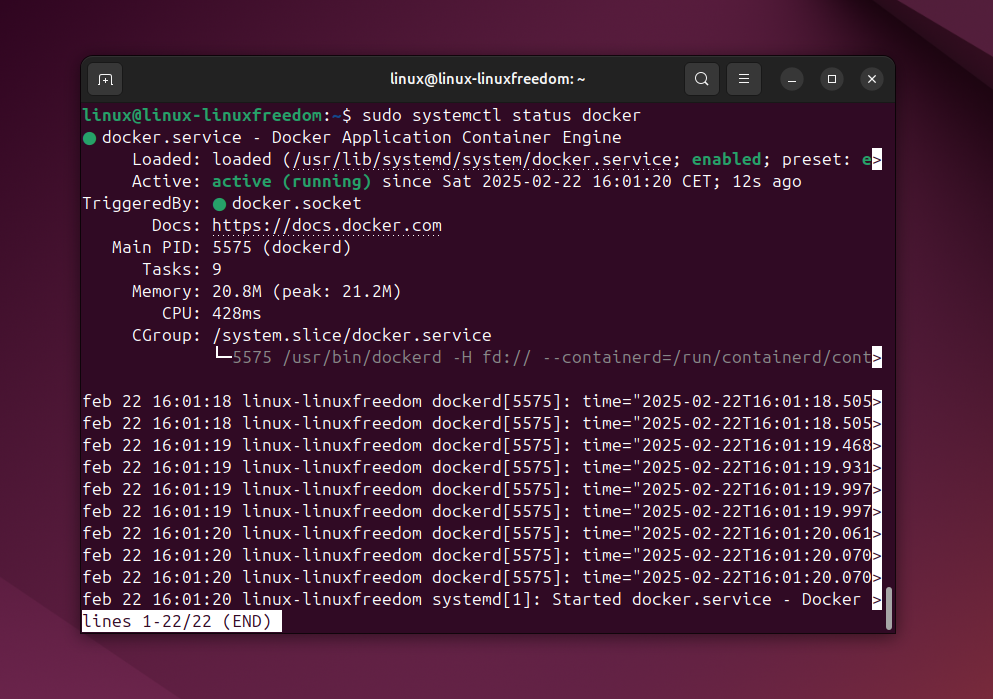
Passo 8: Test Docker
Esegui il comando seguente per verificare che Docker funzioni correttamente:
sudo docker run hello-worldSe tutto è configurato correttamente, vedrai un messaggio di successo. Docker è ora installato e pronto per essere utilizzato!